电脑播放vr视频的方法 电脑vr视频用什么看
更新时间:2023-01-02 20:30:09作者:cblsl
VR视频能够给使用者带来超强的沉浸感,让用户体验到身临其境的感觉。随着VR技术的发展,越来越多的用户都有接触到,可是电脑播放vr视频的方法呢?相信许多的小伙伴还不是清楚,所以针对这一问题,今天本文给大家整理分享的就是电脑vr视频用什么看。
具体方法如下:
1、下载UtoVR软件安装包,然后右侧下载的文专件选择解压到当前文件夹位置。
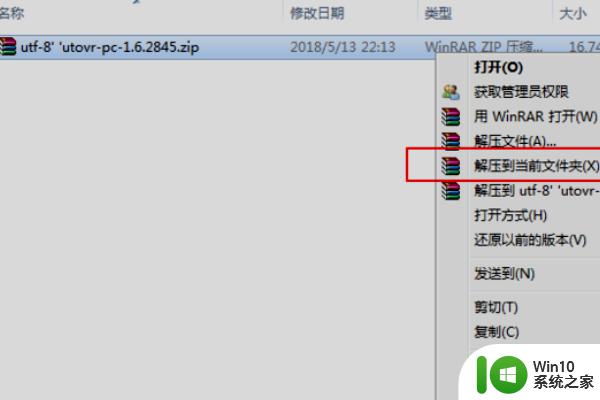
2、进入解压后的文件夹里面,然后点击里面的exe程序。
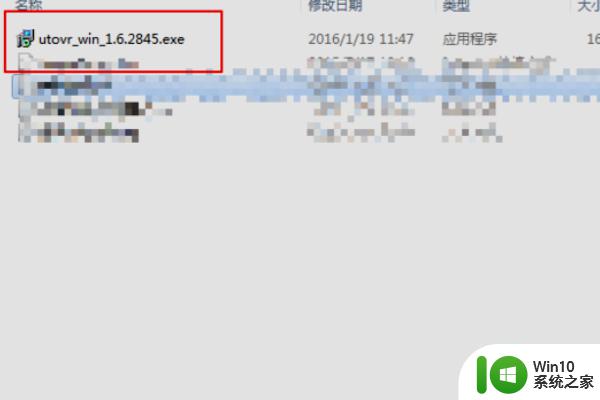
3、点击下一步,点击我同意下一步。
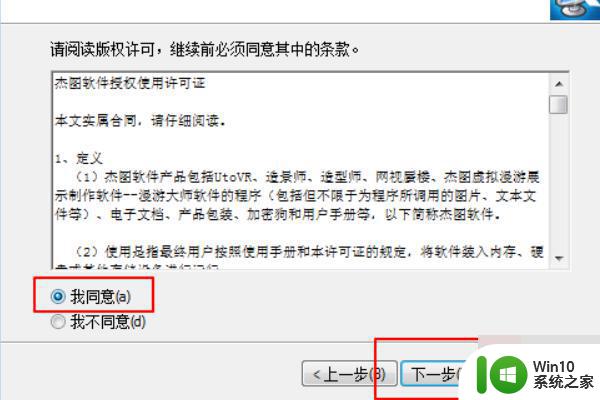
4、点击安装,然后点击完成。

5、点击安装后的软件。
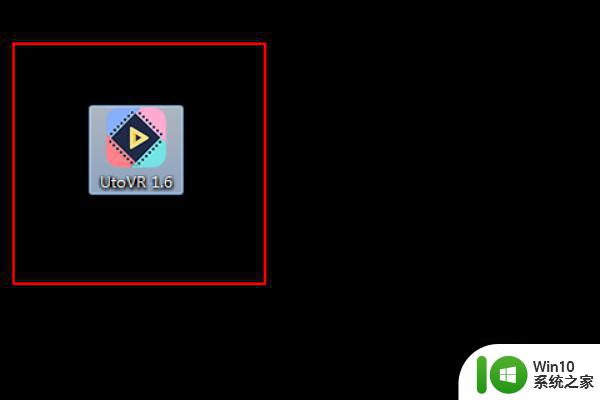
6、然后打开本地视频所在的目录,把视频文件拖入到播放器主页。接着点击播放器下面的分屏符号。
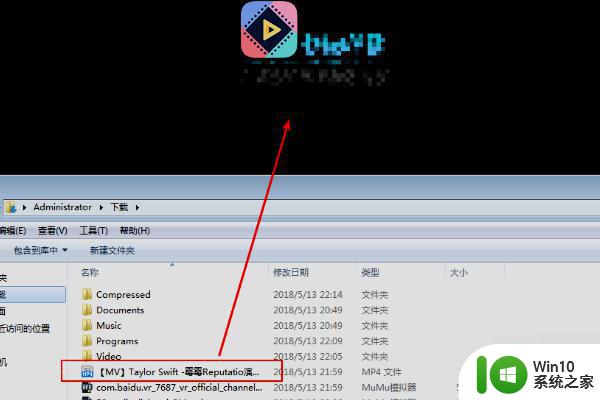
7、此刻画面被分割为了两个画面,戴上vr眼镜即可观看vr视频了的。
电脑vr视频用什么看就为大家分享到这里啦,有需要的用户可以按照上面的方法来操作哦。
电脑播放vr视频的方法 电脑vr视频用什么看相关教程
- 电脑打开网页视频无法播放视频的原因和解决方法 电脑打开网页视频无法播放视频怎么办
- 播放视频时屏幕变黑屏 电脑看视频黑屏怎么解决
- 电脑播放视频卡顿的处理方法 电脑播放高清视频卡顿是什么原因
- 电脑复制到u盘的视频无法播放怎么解决 为什么电脑复制到u盘的视频无法播放
- 电脑里的视频复制到u盘播放不了怎么办 为什么我把电脑里的视频复制到U盘后无法播放
- U盘内的视频无法播放怎么解决 视频从电脑拷到U盘后无法播放的解决方法是什么
- mov格式的视频怎么看 mov是什么格式的视频怎样播放
- 如何播放qsv的视频文件 视频格式qsv用什么播放器
- 电脑ppt里的视频播放不了解决方法 电脑ppt视频无法播放的原因及解决方法
- 教你在电脑上播放mov格式视频的方法 mov格式视频在电脑上无法播放的原因
- 电脑中使用IE播放优酷视频提示错误代码2002/2003如何修复 电脑IE播放优酷视频错误代码2002/2003解决方法
- win10自带的视频播放器无法播放视频怎么办 win10视频播放器不能放视频如何修复
- U盘装机提示Error 15:File Not Found怎么解决 U盘装机Error 15怎么解决
- 无线网络手机能连上电脑连不上怎么办 无线网络手机连接电脑失败怎么解决
- 酷我音乐电脑版怎么取消边听歌变缓存 酷我音乐电脑版取消边听歌功能步骤
- 设置电脑ip提示出现了一个意外怎么解决 电脑IP设置出现意外怎么办
电脑教程推荐
- 1 w8系统运行程序提示msg:xxxx.exe–无法找到入口的解决方法 w8系统无法找到入口程序解决方法
- 2 雷电模拟器游戏中心打不开一直加载中怎么解决 雷电模拟器游戏中心无法打开怎么办
- 3 如何使用disk genius调整分区大小c盘 Disk Genius如何调整C盘分区大小
- 4 清除xp系统操作记录保护隐私安全的方法 如何清除Windows XP系统中的操作记录以保护隐私安全
- 5 u盘需要提供管理员权限才能复制到文件夹怎么办 u盘复制文件夹需要管理员权限
- 6 华硕P8H61-M PLUS主板bios设置u盘启动的步骤图解 华硕P8H61-M PLUS主板bios设置u盘启动方法步骤图解
- 7 无法打开这个应用请与你的系统管理员联系怎么办 应用打不开怎么处理
- 8 华擎主板设置bios的方法 华擎主板bios设置教程
- 9 笔记本无法正常启动您的电脑oxc0000001修复方法 笔记本电脑启动错误oxc0000001解决方法
- 10 U盘盘符不显示时打开U盘的技巧 U盘插入电脑后没反应怎么办
win10系统推荐
- 1 番茄家园ghost win10 32位旗舰破解版v2023.12
- 2 索尼笔记本ghost win10 64位原版正式版v2023.12
- 3 系统之家ghost win10 64位u盘家庭版v2023.12
- 4 电脑公司ghost win10 64位官方破解版v2023.12
- 5 系统之家windows10 64位原版安装版v2023.12
- 6 深度技术ghost win10 64位极速稳定版v2023.12
- 7 雨林木风ghost win10 64位专业旗舰版v2023.12
- 8 电脑公司ghost win10 32位正式装机版v2023.12
- 9 系统之家ghost win10 64位专业版原版下载v2023.12
- 10 深度技术ghost win10 32位最新旗舰版v2023.11